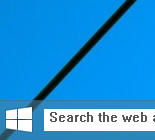פתח את שורת הפקודה באתחול ב-Windows 10
שורת הפקודה ב-Windows 10 היא סביבת המעטפת שבה אתה יכול להפעיל כלים וכלי שירות מבוססי טקסט על ידי הקלדת פקודות. באמצעות הפקודות המובנות, אתה יכול לבצע משימות שונות במחשב שלך ישירות ללא צורך בהתייחסות ל-GUI. לתחזוקה ושחזור, כדאי לפתוח את שורת הפקודה באתחול ב-Windows 10. הנה איך.
פרסומת
במאמר זה נראה שתי דרכים לפתוח את שורת הפקודה בעת האתחול. הראשון כולל את תוכנית ההתקנה, השני מראה כיצד לפתוח את שורת הפקודה במהלך האתחול עבור מערכת ההפעלה שכבר מותקנת.
פתח את שורת הפקודה באתחול באמצעות מדיית ההתקנה של Windows 10
- אתחול מדיסק ההתקנה של Windows/מקל USB עם התקנת Windows.
- המתן למסך "הגדרות Windows":

- ללחוץ מִשׁמֶרֶת + F10 מקשים יחד במקלדת. זה יפתח את חלון שורת הפקודה:

הערה: אם אינך מסוגל לאתחל מדיית DVD, כלומר, למחשב שלך אין כונן אופטי, תוכל ליצור כונן הבזק הניתן לאתחול.
כדי ליצור דיסק USB הניתן לאתחול, עיין במאמרים הבאים:
- כיצד להתקין את Windows 10 ממקל USB הניתן לאתחול.
- כיצד ליצור כונן USB הניתן לאתחול של UEFI עם התקנת Windows 10.
פתח את שורת הפקודה באתחול באמצעות אפשרויות הפעלה מתקדמות
- פתח את תפריט התחל והזז את מצביע העכבר ללחצן הכיבוי. לחץ עליו כדי לפתוח את תפריט הכיבוי:

- לחץ והחזק את מִשׁמֶרֶת מקש במקלדת. אל תשחרר את מִשׁמֶרֶת מקש ולחץ על אתחול פריט:

- Windows 10 יופעל מחדש במהירות ומסך אפשרויות הפעלה מתקדמות יופיע.

דרך חלופית לגשת לאפשרויות הפעלה מתקדמות ב- Windows 10 היא כדלקמן:
- פתח את תפריט התחל ולחץ הגדרות.
- לך ל עדכון ושחזור -> שחזור:

- שם תמצא התחלה מתקדמת. לחץ על אתחל עכשיו לַחְצָן.
לאחר שאפשרויות הפעלה מתקדמות מופיעות על המסך, בצע את הפעולות הבאות.
- לחץ על הפריט פתרון בעיות.
- לחץ על אפשרויות מתקדמות במסך הבא.

- לבסוף, לחץ על הפריט שורת הפקודה.

זהו זה.